什么是谷歌分析? 以及如何在您的网站上使用它?
已发表: 2021-06-03想知道谷歌分析是什么? 您知道如何在您的网站上使用它吗? 本指南将为您提供帮助。
Google Analytics 是一个免费的在线工具,可让您跟踪和分析您的网站流量。 此外,它还显示了访问者在您的网站上的行为或互动方式。 但是很多初学者发现它使用起来很复杂,并且他们不使用它。
再说一次,谷歌分析是众多替代分析工具中最常用的数字分析服务。 但为什么?
为了回答这些问题,我们整理了这篇文章来展示 Google Analytics 的工作原理。 此外,这篇文章将向您展示如何使用 Google Analytics 来帮助改进您的网站。
让我们开始吧。
A.什么是谷歌分析? 它有什么作用?
Google Analytics (简称 GA)是 Google 提供的免费在线网络分析工具。 它是一种跟踪工具,可收集网站或应用程序数据并生成有关您的网站用户以及他们如何与您的网站互动的有用报告。
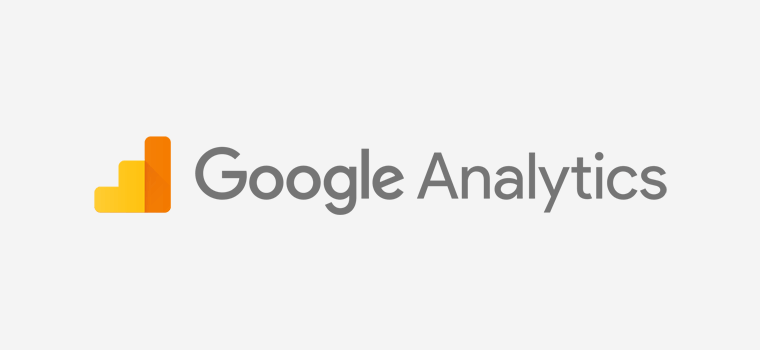
借助 Google Analytics,您可以了解:
- 有多少用户正在查看您的网站,
- 页面或内容已收到的查看次数,
- 您的网站用户是谁(年龄、性别、用户设备),
- 他们来自哪里(语言,位置),
- 他们如何找到您的网站(通过直接链接、社交媒体、搜索引擎或广告),
- 他们最常参与您网站上的哪些页面,
- 他们如何使用您的网站(滚动、点击),
- 和更多。
所有这些指标都可以帮助您更好地了解您的客户或访问者以及您的网站的实际表现。 然后,在这些帮助下,您可以对您的业务做出明智的决定。 而且,基于实际数据的策略肯定会比猜测得出的结果更好。
简而言之,谷歌分析是每个网站都需要增长的重要增长工具。 它为您提供了更好地了解您的客户或访客并制定更好的增长战略所必需的洞察力。
现在,让我们看看如何使用 Google Analytics 的示例!
例如,假设您有一家网上商店。 现在您想知道访问者如何使用您的网站。 因此,这就是 Google Analytics 派上用场的地方。
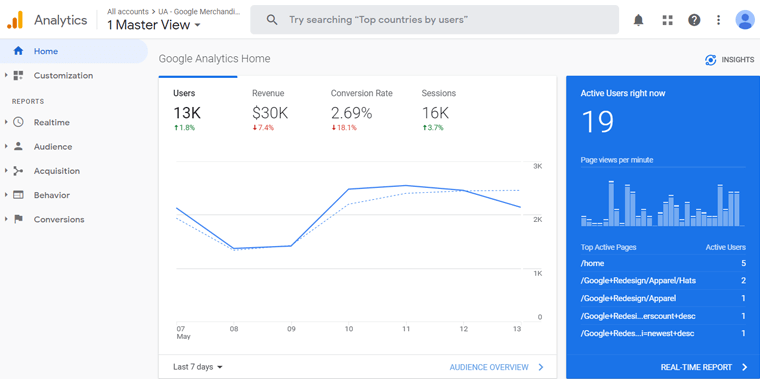
谷歌分析给出了您商店的确切访问者数量、总浏览量、转化率、收入等。此外,您还可以了解用户来自哪里、他们使用的设备等。
这些只是您将从 Google Analytics(分析)获得的一些常见类型的报告。 我们将在以下部分解释其他类型的指标。
B.谷歌分析的重要性(使用它的 7 大理由)
在这个竞争激烈的市场中,创建网站只是第一步。 接下来,您应该开始各种增长和营销策略来发展您的网站。
在众多增长策略中,谷歌分析在帮助您的业务增长方面发挥着至关重要的作用。 它使您能够实时监控您的网站流量并评估您的网站的表现。
根据结果,您可以改进您的网站以获得更好的用户体验和转化率。 因此,这会导致一个成功且有利可图的网站,并使您能够在竞争中保持领先地位。
在这里,我们列出了一些关于 Google of Analytics 的重要性以及它如何帮助您的业务增长的要点。
1. 检查网站流量的综合工具
Google Analytics 是一个强大的工具,可让您测量和分析访问您网站的流量。 它报告您网站上的访问者总数,包括新用户或回访用户,以及他们与网站的每次互动。
除此之外,您还将了解受众人口统计报告、使用的设备、他们对您网站内容的兴趣等等。
2. 审查策略的简单方法
分析提供有关您网站的详细统计数据和数据。 它显示访问者对您网站内容的参与度,以比较最佳和低效内容。 此外,您可以检查您的 SEO 工作是否有效。
此信息确实有助于了解您的网站受众对您的网站的期望。 因此,您可以改进您的网站内容和产品并针对更多受众。
3. 为您的业务制定数据驱动的决策
数据驱动的决策意味着通过验证和分析业务信息来实现业务目标。 Google Analytics 提供了收集、提取、格式化数据的工具,可以更深入地了解客户体验。
因此,有了这些信息,您可以为您的业务目标做出更明智的决定。
4. 轻松整合谷歌营销
Google Analytics 提供有关您网站的宝贵信息,并将您的 GA 帐户与其他各种 Google 营销工具相关联。 这些工具包括 Google Search Console、PageSpeed Insights、Google AdSense 等。
同样,营销工具对于跟踪您在 Google Analytics 中的营销活动的表现至关重要。
5. 有助于改善您网站的 SEO
Google Analytics 收集有关您网站性能的报告。 此报告有助于识别您网站的慢速页面、搜索关键字、您的网站正在获得的自然搜索等等。
因此,查看这些报告,您可以对其进行处理并为您的受众提供最好的服务,这会自动改善您的网站 SEO。
6. 免费享受强大的工具
最好的部分是谷歌分析是完全免费的。 您只需要一个 Google 帐户即可为您的网站使用 Google Analytics(分析)。
C.谷歌分析是如何工作的?
众所周知,谷歌分析会收集访问者的数据并生成报告。 但它是如何工作的? 简而言之,它收集用户信息,对其进行处理,然后生成易于阅读的报告。
让我们详细解释这 3 个步骤。
- 数据采集
- 数据处理
- 报告
现在,让我们更详细地了解这 3 个步骤。
1) 数据收集
要跟踪您的网站,您需要创建一个 Google Analytics(分析)帐户并向其中添加您的网站详细信息。
之后,您将获得一个跟踪代码,您应该将其添加到您要收集数据的每个页面上的站点中。 跟踪代码 I 是一个小型 Javascript 代码,用于跟踪您网站上发生的用户交互。 它看起来像下面的屏幕截图中的东西。
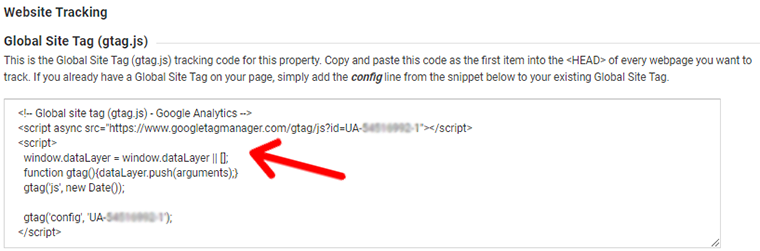
在您的网站上设置跟踪代码后,Google Analytics 将在用户的浏览器中放置一个 cookie。 使用 cookie,它将开始收集有关您的用户及其在您网站上的活动的信息。
当用户开始在您的网站上进行交互时,跟踪代码会生成一个“命中”,并将其发送到 Google Analytics(分析)。 命中收集有关用户在确切时间和时刻交互的所有信息。
此外,Google Analytics(分析)将用户活动分组到称为“会话”的时间段内。 会话在用户进入您的站点并访问第一页时开始。 如果用户在网站上闲置 30 分钟,则会话结束,并开始新会话。
2) 数据处理
在 GA 服务器上收集数据后,它会处理数据和格式以生成报告。 它处理命中请求、应用过滤器等。
在处理数据时,Analytics 会组织不同类别的数据,例如用户设备是移动设备还是浏览器以及其他因素。 之后,它将数据转换为维度、指标,并将其存储在数据库中。
3) 报告
数据处理完毕后,即可在分析仪表板中显示。 此报告记录了用户对您网站的行为方式。
您可以访问 https://analytics.google.com/analytics/ 访问您的 Google Analytics 数据。 但请确保您已登录用于创建 GA 帐户的 Google 帐户。
D.如何设置谷歌分析? (一步步)
谷歌分析是谷歌提供的免费网站分析工具。 因此,它只需要一个 Google 帐户即可进行设置和使用。 与 Google 提供的其他免费服务一样,您只需注册您的帐户即可免费使用此工具。
创建 Google Analytics 帐户后,您必须将您的网站添加到您的 Analytics 帐户。 添加后,您将获得一个跟踪代码,您应该将其添加到您的网站,以允许 Google Analytics(分析)开始跟踪您的网站。
因此,Google Analytics 设置过程主要有以下两个步骤:
- 创建一个 Google Analytics 帐户并添加您的网站
- 查找跟踪代码并将其添加到您的站点。
我们将在下面详细解释这些步骤。 继续阅读。
第 1 步。设置 GA 帐户,添加您的网站属性
1. 点击此链接进入 Google Analytics 主页。 接下来,点击“免费设置”。 现在,通过您的 Google 帐户登录。
如果您已有 Google Analytics(分析)帐户,则无需创建新帐户。 否则,请创建一个并计划永久保留它,因为这样您就可以访问 GA。
2. 登录后,点击“开始测量”。
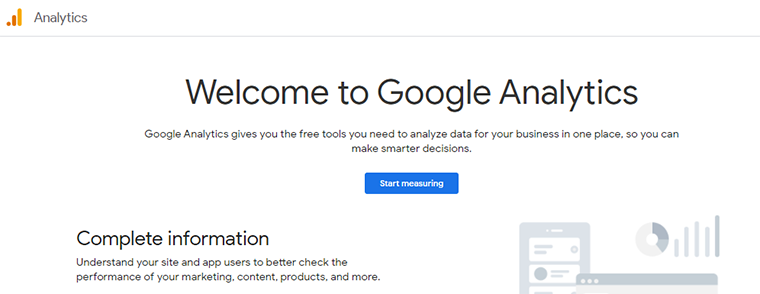
3. 现在,您需要添加一个Account Name 。 此外,请确保您使用的帐户名称与您的网站或公司相匹配。 单击页面底部的下一步。
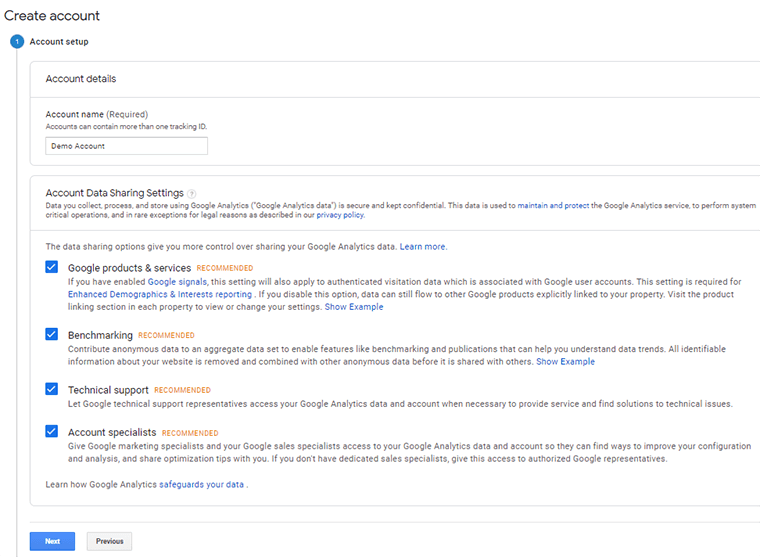
4. 选择是否要衡量网站或应用程序。 这里我们选择网站。
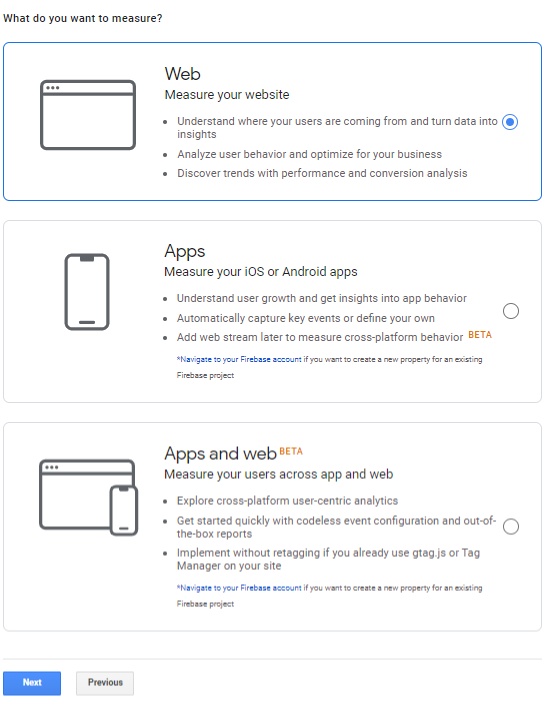
5. 之后,设置您的网站属性。 毫不拖延地,添加有关您网站的一些详细信息,例如:
- 输入网站名称 (www.sitesaga.com)
- 网站网址 (https://www.sitesaga.com/)
- 行业类别 – 选择代表您网站的选项。
- 设置您当地的时区。
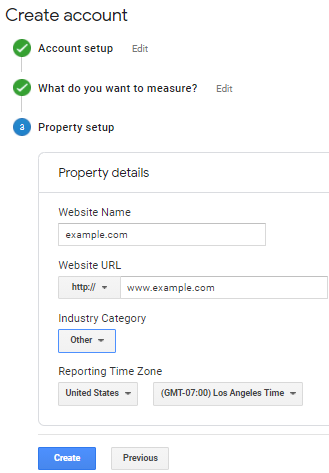
在下一个屏幕上,您应该接受 GDPR 要求的“数据处理条款”和“Google 测量控制器 - 控制器数据保护条款”。
点击“我接受”。 因此,这是设置 Google Analytics(分析)帐户的最后一步
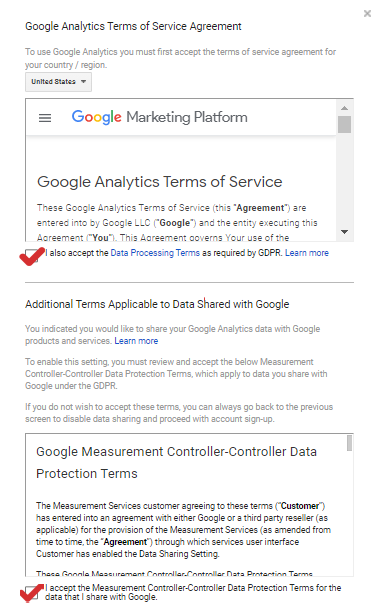
7. 最后,您将获得一个跟踪代码,您应该将其添加到您的站点。
第 2 步。在您的网站上安装 Google Analytics 跟踪代码
设置 Google Analytics(分析)帐户后,您将获得 Google Analytics(分析)代码。 导航到 GA 仪表板,在底部,您将看到Admin部分。 单击它,您将看到一个带有各种选项的新屏幕。
选择跟踪信息,然后选择跟踪代码。 在那里你会看到一个带有代码的框。
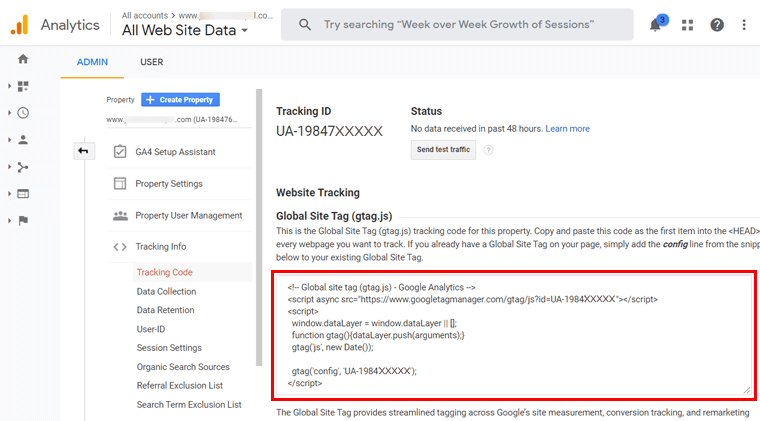
现在,您应该将此代码添加到您网站的标题 <HEAD> 中。 您可以根据您的网站平台以不同的方式进行操作。 在这里,我们将展示一些方法。
- 在 WordPress 网站中安装 Google Analytics
- 在 Blogger 中连接 Google Analytics
- 将 Google Analytics 添加到 Wix
- 将 Google Analytics 跟踪代码添加到 Shopify
- 将 Google Analytics 安装到 Squarespace 网站
- 将 Google Analytics 添加到静态 HTML 网站
让我们从一个关于如何将 Google Analytics 添加到 WordPress 的简短教程开始。
i) 在 WordPress 网站中安装 Google Analytics
在 WordPress 网站上安装 Google Analytics 非常简单。 Google 提供了一个名为 Site Kit 的插件,可以轻松地将 Google Analytics 与 WordPress 连接起来。
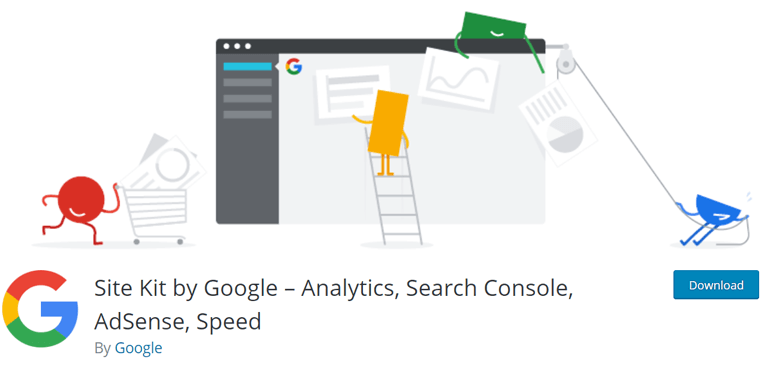
这个插件不仅连接了谷歌分析,还连接了谷歌的其他 5 个有用的营销工具。 它们是:Google Search Console、AdSense、PageSpeed Insights、Optimize 和 Tag Manager。
安装 Site Kit WordPress 插件
要开始使用,请登录您的 WordPress 网站仪表板。 接下来,从菜单中转到“插件> 添加新”,搜索插件并安装它。
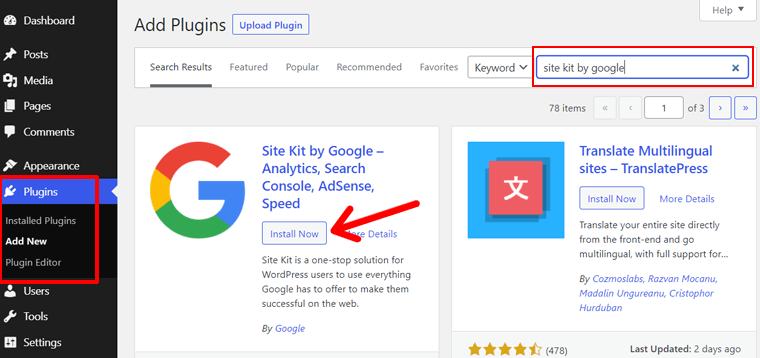
有关更多详细信息,请查看我们关于如何安装 WordPress 插件的完整指南。
设置站点工具包插件
激活插件后,它会显示“恭喜,Site Kit 已激活”消息,并带有“开始设置”按钮。 只需单击它即可开始设置。
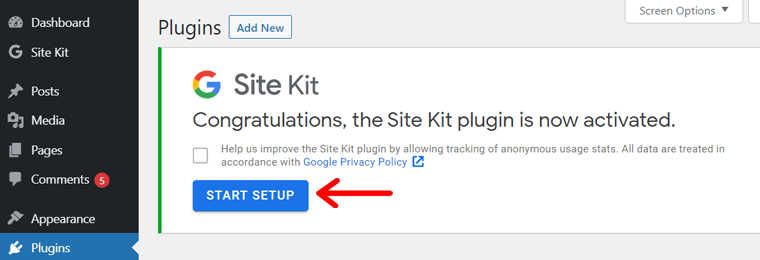
之后,您将被重定向到新屏幕。 在那里您可以看到 3 个设置步骤; 验证网站所有权,允许网站访问 Google 帐户数据,设置 Search Console。 之后,有一个“使用 Google 登录”选项。
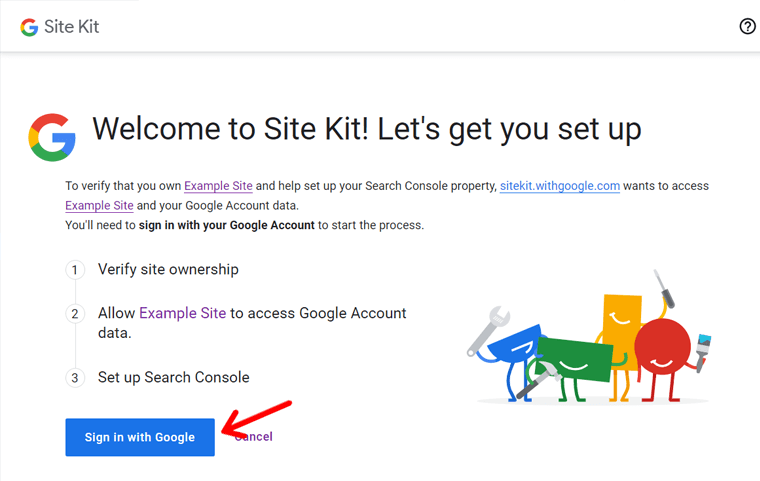
单击该按钮。 接下来,您应该允许所有权限。
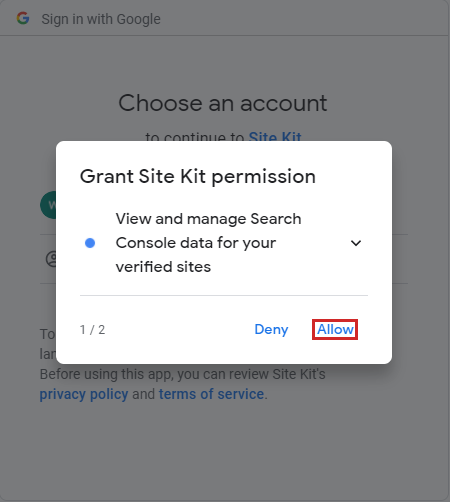
之后,您将再次被重定向到设置页面。
现在,您只需要点击“继续”按钮来验证网站所有权。 如果您的电子邮件是 WordPress 网站上的管理员用户,那么它将在几秒钟内验证。
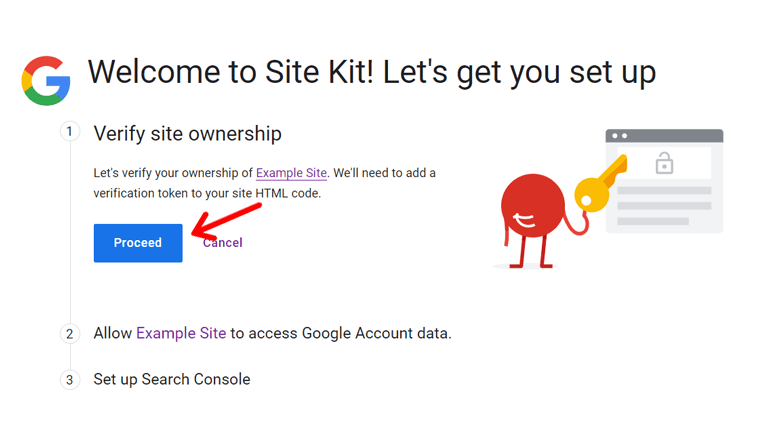
接下来,您还应该允许您的网站访问您的 Google 帐户数据。 最后,点击“添加网站”到 Search Console。
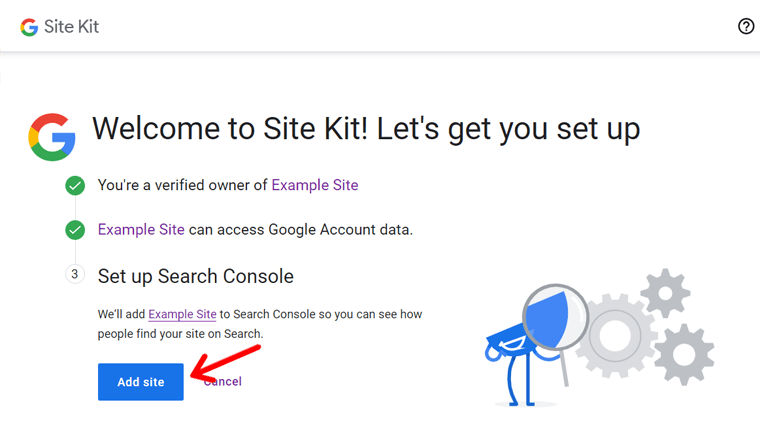
就这样! 在下一个屏幕上,您将看到“恭喜,Site Kit 设置已完成”消息。 单击“转到我的仪表板”按钮。
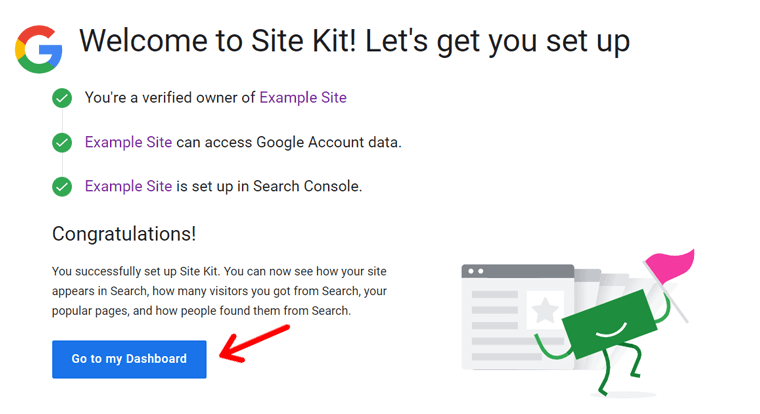
现在,您将回到您的 WordPress 仪表板。
使用 WordPress 设置 Google Analytics
从仪表板菜单转到“站点工具包>设置”,然后单击“连接更多服务”选项卡。 接下来,单击“设置分析”链接。

接下来,您将看到“使用 Google 登录”页面。 单击您的 Google 帐户以继续。
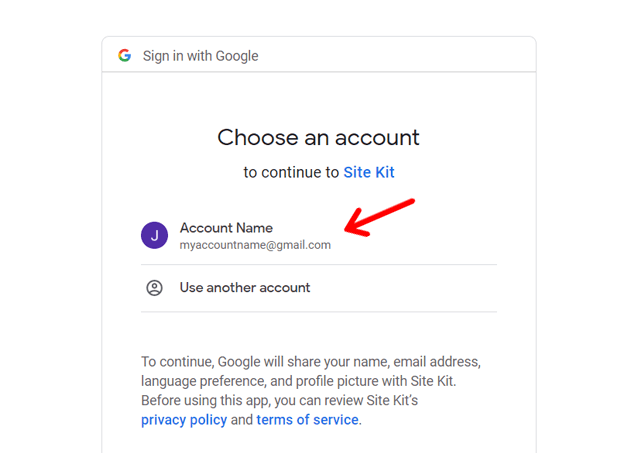
接下来,您应该允许 Site Kit 查看和下载 Google Analytics 数据。 单击“允许”链接。
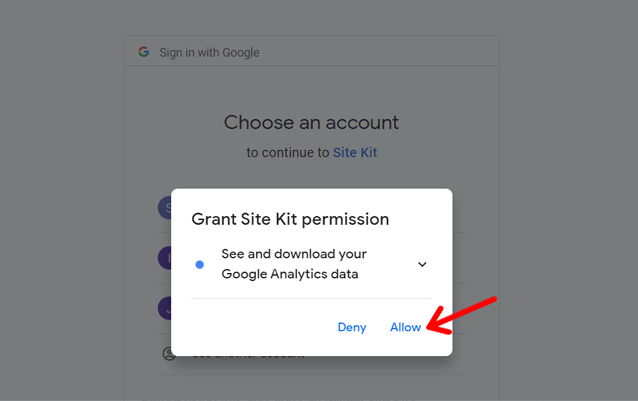
在下一个屏幕上,您需要再次确认您的选择。 就这样! 接下来,您将被重定向到您的仪表板,您将在其中看到“恭喜您完成了 Analytics 的设置!” 信息。
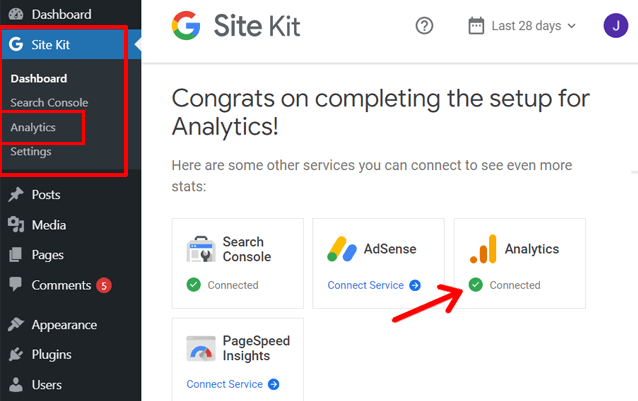
而已! 您在 WordPress 中安装了 Google Analytics,但并未实际使用它。 很简单,对吧?
在您允许访问您的帐户数据后,Site Kit 插件会自动将跟踪代码添加到您的网站。 此外,它还允许您在仪表板内查看您的网站报告,如下一节所述。
或者,您可以使用 MonsterInsights 插件,这是另一个流行的 WordPress 谷歌分析插件。
查看仪表板和报告
现在,您可以直接在 WordPress 仪表板中查看您的 Google Analytics(分析)报告。
从仪表板转到“ Site Kit> Analytics ”页面以查看报告。 但谷歌收集数据和准备报告可能需要几个小时,可能需要 24 小时。
ii) 在 Blogger 中连接 Google Analytics
Blogger是谷歌流行的博客平台。 由于它也是 Google Analytics 的 Google 产品,因此您可以在 Blogger 中默认找到 Analytics 集成选项。
在 Blogger 上添加 Google Analytics 可为您提供有关谁在访问您的 Blogger 博客、他们是如何找到它的等有用信息。 请按照以下步骤让 Google Analytics 与 Blogger 一起使用。
登录您的 Blogger 帐户并访问您的信息中心。 从左侧菜单转到设置选项。 在“设置”页面上,您会看到“Google Analytics(分析)媒体资源 ID”选项。
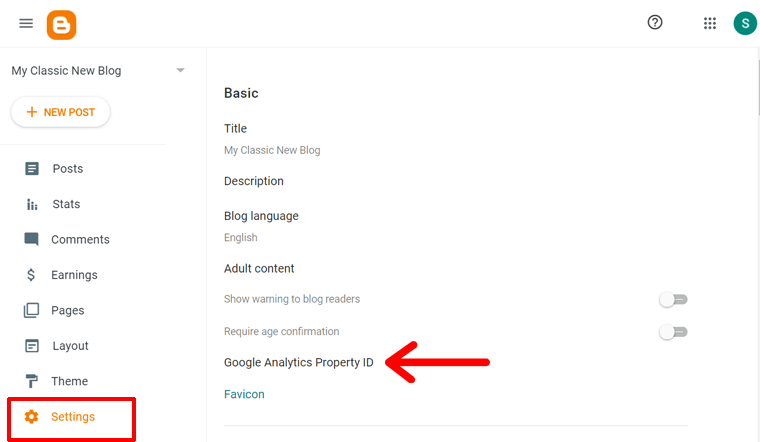
单击它,然后您将看到一个弹出框,您将在其中粘贴跟踪 ID。 因此,您现在需要跟踪代码。
因此,首先,转到您的 Google Analytics(分析)帐户 (https://analytics.google.com/analytics/)。 然后,单击左下角的“管理员”选项。 在管理页面上,导航到“属性”列下方的“跟踪代码”选项。
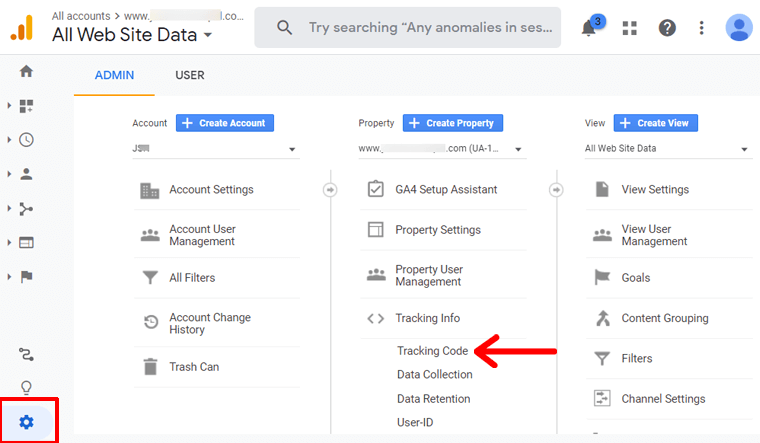
在下一个屏幕上,您会找到跟踪信息。 您可以在页面顶部找到跟踪 ID。 此外,您也可以在跟踪代码中看到它。 它看起来像这样:UA:XXXXXXXXX。
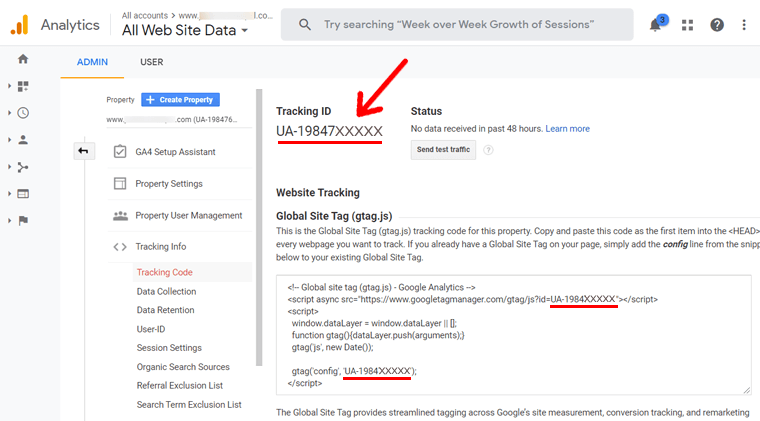
现在复制此跟踪代码。 然后,转到您的 Blogger 设置页面并粘贴到 Google Analytics(分析)跟踪 ID 弹出框中。
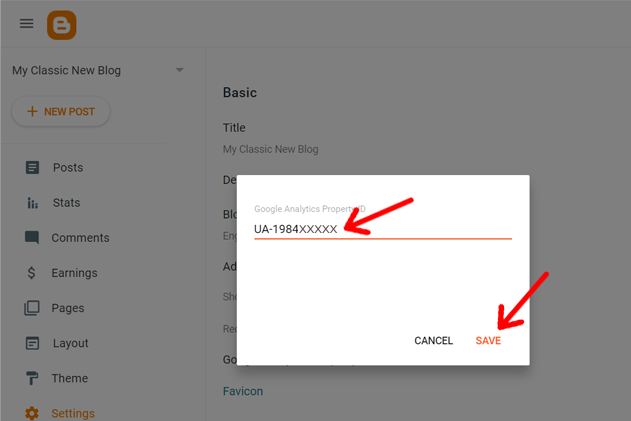
之后,单击“保存”选项。 需要几天时间才能在 Google Analytics(分析)上显示您的博客信息。
iii) 将 Google Analytics 添加到 Wix
Wix是另一个流行的网站建设者。 您也可以将 Google Analytics 与 Wix 一起使用,但您应该是高级计划用户才能使用此功能。
当您访问 Wix 仪表板时,导航到设置>跟踪工具。 您会看到一个页面,您可以在其中添加不同的工具,如 Google Analytics、Google Tag Manager、Facebook Pixel,来自页面顶部的新工具选项。 现在选择谷歌分析。
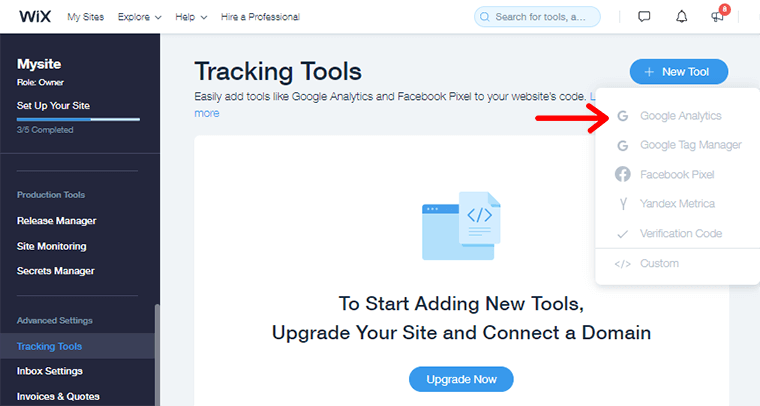
从左侧边栏中添加 GA 后,选择编辑选项。 它会给您空间来添加从 Google Analytics 获得的跟踪 ID,然后单击Apply 。
您已成功将 Google Analytics 添加到您的 Wix 网站。 几天后,您可以看到您网站的流量。
iv) 将 Google Analytics 跟踪代码添加到 Shopify
Shopify 是一个广泛使用的电子商务平台。 在 Shopify 上添加 Google Analytics 将帮助您了解客户如何使用您的商店。 这有助于发展您的商店并了解您的客户他们对您的商店的期望。
从 Google Analytics 复制跟踪 ID 后,转到 Shopify 仪表板。 从仪表板底部导航到在线商店,然后选择首选项选项。
现在您将看到 Google Analytics(分析)帐户部分。 将 Tracking ID 粘贴到框中,然后单击Save 。 您已在 Shopify 商店中成功设置 Google Analytics。 24 小时到几天后,您可以查看 Google Analytics 收集的数据。
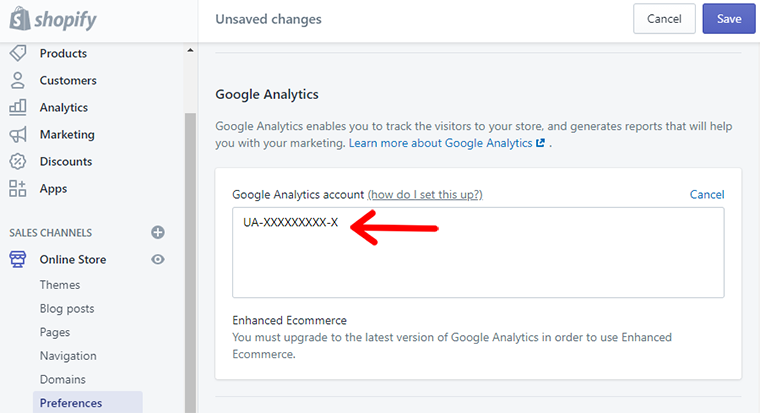
这只是设置 Google Analytics 的第一步。 如果您拥有大型电子商务商店,则必须升级到 Shopify 高级计划。

v) 将 Google Analytics 安装到 Squarespace 网站
您可以使用 Google Analytics 跟踪Squarespace网站的性能。 设置很简单,可以在几分钟内完成。
登录 Squarespace 帐户并打开仪表板。 导航到设置并从仪表板底部选择高级选项。 从高级选项中,选择外部 API 密钥。
之后,您将看到Google Analytics(分析)帐户字段部分。 将您从 Google Analytics 复制的跟踪代码粘贴到框中,即可完成。
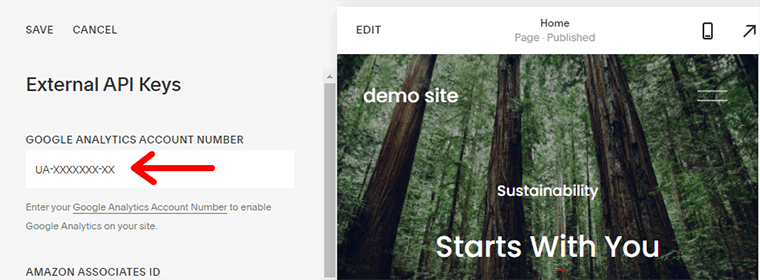
1-2 天后,GA 将显示您的网站数据。
vi) 将跟踪代码添加到静态网站
静态网站使用 HTML 代码构建并包含静态内容。 内容不会随着用户的操作而改变,并且保持静态。 静态网站的几个例子是:历史事件网站、表格、体育赛事结果等。信息是这些网站不会随着时间的流逝而改变。
与动态网站相比,在静态网站上添加 Google Analytics 跟踪很容易。
首先,从 Google Analytics 复制跟踪代码并将其粘贴到您要在 Google Analytics 中跟踪的每个页面上。 之后找到您的网站页面并将代码添加到每个页面的标题部分。
现在您可以通过转到 Google Analytics Dashboard 来测试代码。
E.如何使用谷歌分析报告? (解释)
谷歌分析以报告的形式显示您的网站访问者的互动。 这些报告可以全面了解您的网站表现如何以及您的受众如何使用它。 它可以帮助您了解在未来几天使您的网站变得更好的改进。
这些报告位于分析仪表板的报告部分。 您可以通过以下页面访问您的 Google Analytics 报告:https://analytics.google.com/analytics/。
在这里,我们将讨论 Google Analytics 中可用的所有报告。
- 实时报告
- 观众报告
- 收购报告
- 行为报告
- 转化报告
- 自定义报告
1.实时报告
实时报告会实时显示有关用户及其在您网站上的活动的信息,或者在您的网站上发生时立即显示这些信息。
报告会随着每一次更改而不断更新。 它通常会分析当前网站上有多少活跃用户、位置、最活跃的页面、页面浏览量(每秒/分钟)等等。
您可以在 GA 仪表板左侧边栏的Reports下找到实时报告。 此外,实时报告看起来像这样。
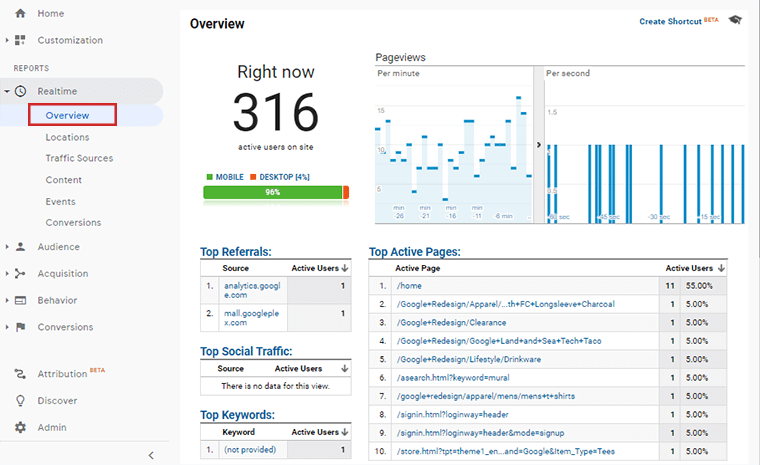
通常,实时报告由其下的子类别组成。 它们在下面列出。
- 概述
- 地点
- 流量来源
- 内容
- 活动
- 转换
概述
概述部分显示网站上的活跃用户数量、使用的设备(移动设备或其他设备)、每秒/分钟的页面浏览量、热门推荐、热门关键字、热门活动页面等。
地点
位置部分提供有关访问者当前地理地址的实时数据。 在那里,您可以看到您网站上的活跃用户数量以及网页浏览量(秒/分钟)。
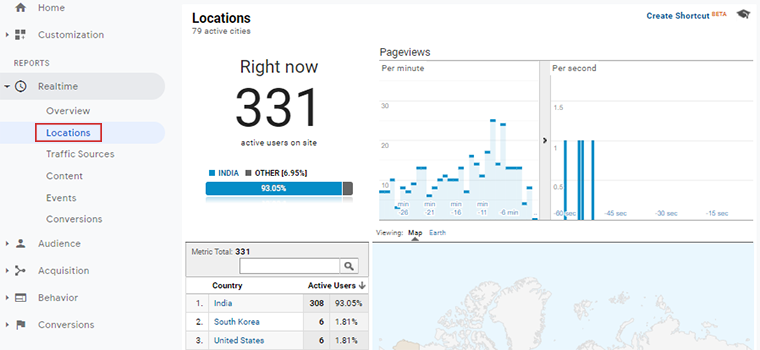
下面以百分比的形式列出了国家和活跃用户的数量。 此外,报告还以地图的形式显示位置。 当您单击地图时,它会显示具有活跃用户数量的特定国家/地区。
流量来源
本部分显示了向您的网站发送流量的不同来源。 它可以是直接的、推荐的、搜索引擎的等。 当您查看流量来源页面时,您会看到 2 个指标:活跃用户和浏览量。
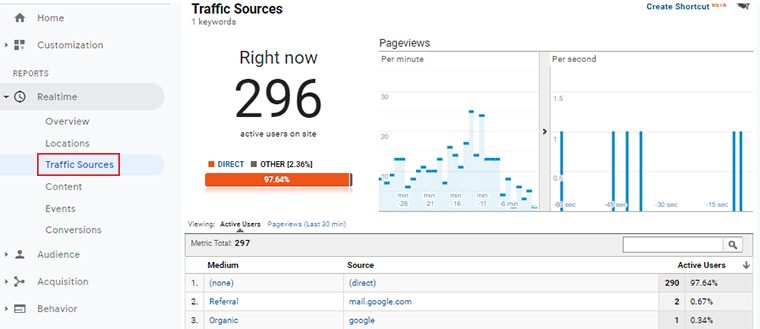
活跃用户数统计过去 5 分钟内与您的网站互动的用户数。 另一方面,Pageview 显示过去 30 分钟查看的页面总数的报告。
这些指标在包含Medium 、 Source和Active Users的表格中显示报告。
内容
GA 的内容部分显示了每个页面中访问者交互的详细报告。 它显示用户正在查看的当前页面的 URL 以及页面标题。 此外,您还可以查看每个页面上活跃用户的百分比。
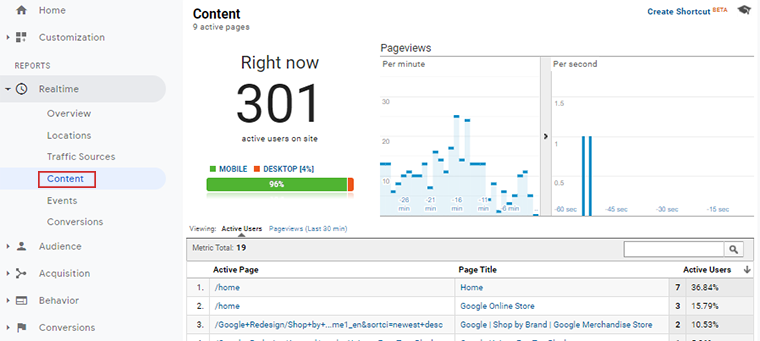
活动
事件跟踪人们在您的网站上执行的点击链接、按钮等操作。 它显示了网站上发生的现场活动。
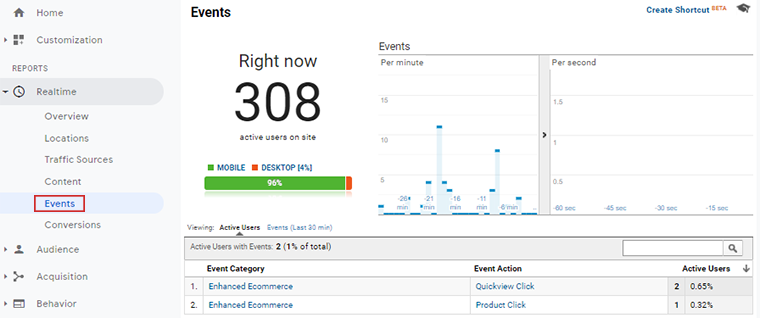
假设当用户进入网站并点击要播放的视频时。 一段时间后,他们暂停它,然后停止。 因此,这种播放、暂停和停止是您网站上的用户的事件。
当您打开事件页面时,会出现一个包含Event Category 、 Event Action和Active Users的表格。
转换
转化跟踪您在 Google Analytics(分析)中设置的目标。 实时报告的转化部分显示了目标和活跃用户的数量。 如果您想查看最近 30 分钟的目标报告,请点击Goal Hits 。
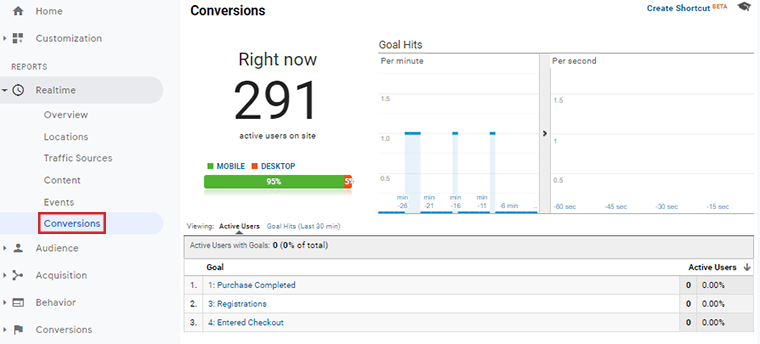
因此,这就是实时报告。 现在让我们转向受众报告。
2. 观众报告
受众报告可让您分析并更好地了解用户的特征。 它提供了有关有多少用户访问了您的网站、他们是谁、位置和所有其他小细节,甚至是他们的人口统计数据的信息。
您可以在报告下的 GA 仪表板左侧栏中找到受众报告。 它位于实时报告下方。
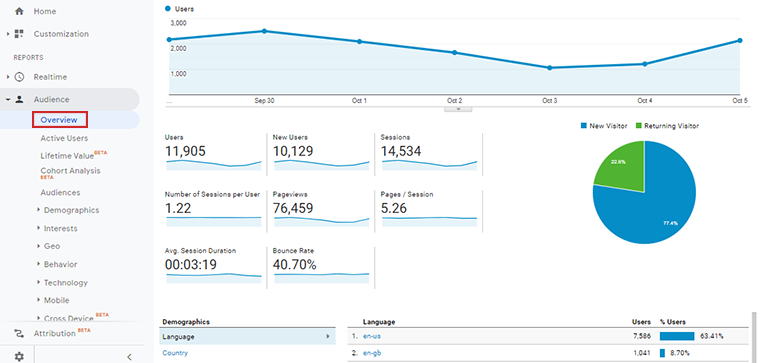
通常,受众报告包括其下的子类别。 它们在下面列出。
- 概述
- 活跃用户
- 终身价值
- 队列分析
- 人口统计
- 兴趣
- 地球仪
- 行为
- 技术
- 移动的
- 跨设备
- 基准测试
- 用户流
概述
概览部分显示受众报告的摘要。 您可以获取所有用户的报告、新用户、会话、人口统计、语言、设备等。
在概览顶部,您可以看到一个图表,其中显示了会话数、跳出率、用户、平均会话持续时间等等。
活跃用户
此报告可以显示您网站上的活跃用户数量。 它以图表的形式显示报告,您还可以查看用户的当前天数、过去 7、14 天和 30 天。
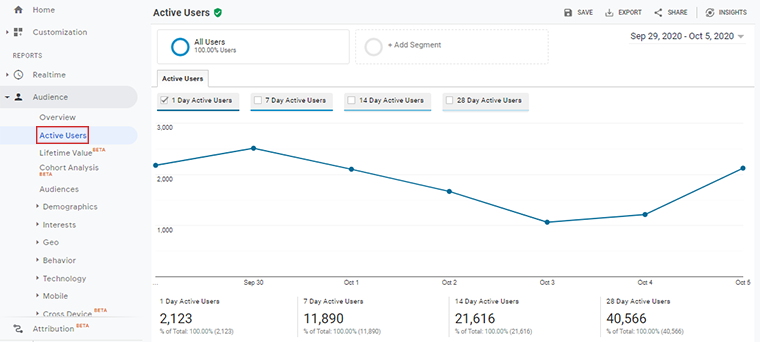
如果您的网站内容鼓励用户访问或返回您的网站,您会看到这个数字随着时间的推移而增加。
终身价值
生命周期价值显示在获取后 90 天内每位用户的收入。
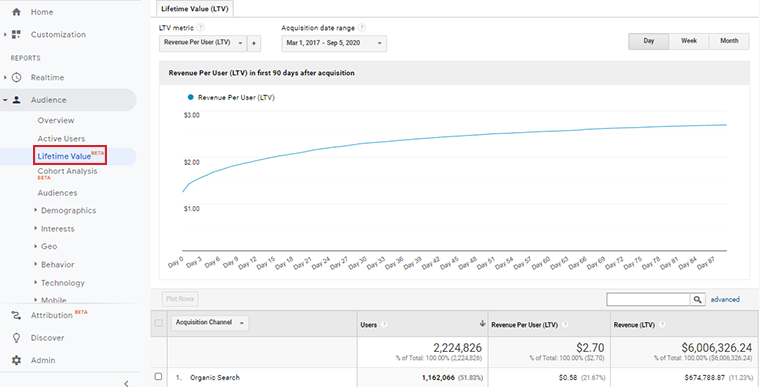
人口统计
人口统计报告与用户年龄和性别有关。 有关更多详细信息,您可以从 GA 仪表板转到年龄和性别类别。
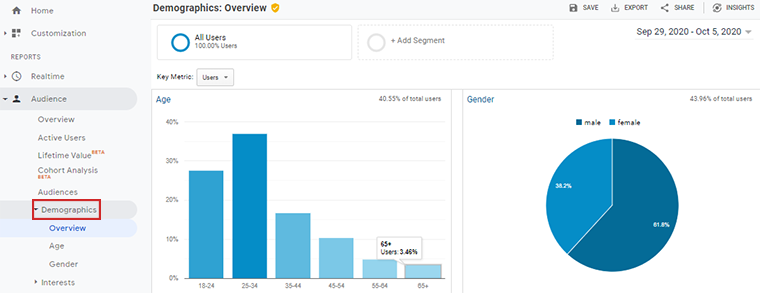
兴趣
兴趣报告可让您了解访问者对您的 Web 内容的偏好。 您可以大致了解您的受众感兴趣的主题是什么。
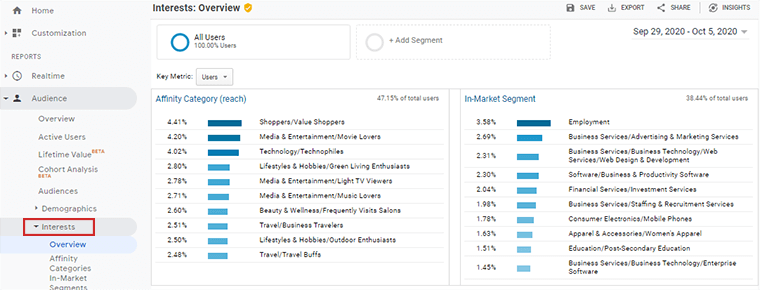
这有助于您为相关内容生成不同的营销策略。 例如,如果您的受众对媒体和娱乐感兴趣,您现在可以在其上创建更多内容。
它以百分比形式显示不同类别的数据,例如亲和类别、市场细分和其他类别。
地球仪
该报告将概述用户的语言和位置。 GA 从用户浏览器收集语言报告,因为浏览器使用代码设置语言。 它使用英语作为 en-us、en-UK、en 等。
此外,分析可以从用户浏览器的 IP 地址跟踪用户所在的大陆、次大陆、国家和城市。 它在地图上显示数据。 您可以使用该表查看语言和位置的完整报告。 它显示活跃用户、新用户、返回用户的数据等等。
行为
行为部分报告您想了解的有关内容的所有信息。 它由5个不同的类别组成。
- 新用户与回访- 它显示有关新用户访问您的网站或再次返回的频率的报告。
- 参与度——参与度报告衡量用户在您的网站上花费的时间。 简单来说,就是用户在您网站上的访问时长。
- 技术——技术报告概述了哪些浏览器和网络用户正在为您的站点使用。
- 会话质量——分析通过给出 0-100 的分数来衡量会话的质量。 此分数基于用户在您的网站上的表现。 如果分数在 50-100 之间,则表示用户与您的网站互动良好。 特别是,低分确定用户没有在您的网站上花费足够的时间。
移动的
移动报告概述了用户用于您网站的不同设备。 它可能是手机、平板电脑、台式机。
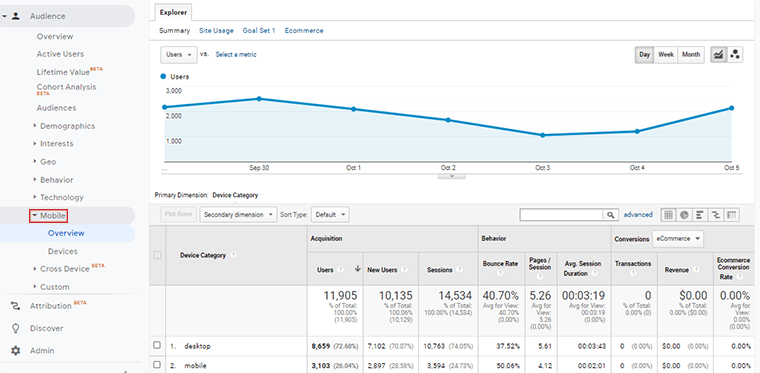
“设备”报告可让您查看有关设备的其他详细信息,例如移动设备名称、移动品牌、服务提供商、操作系统等。
用户流
该报告提供了有关用户如何与您的网站交互的图形流。 它显示了用户从起始页面到现有页面的所有路径。
这是它的外观。
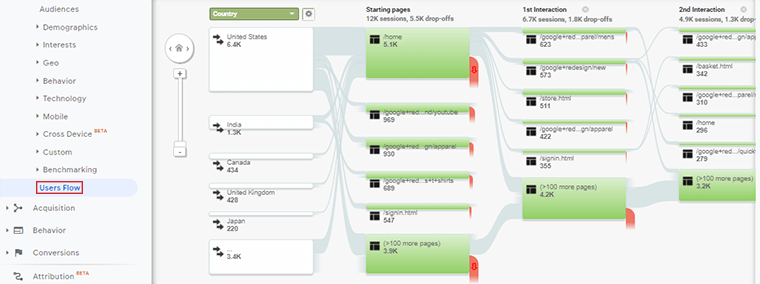
3. 收购报告
获取报告概述了向您的网站发送高流量的所有渠道或来源。 此外,它比较了这些渠道的表现以及它们在参与度和转换方面的作用。
您可以在 GA 仪表板左侧栏的 Reports 下找到 Acquisition Reports 。 它位于Audience Reports下方。
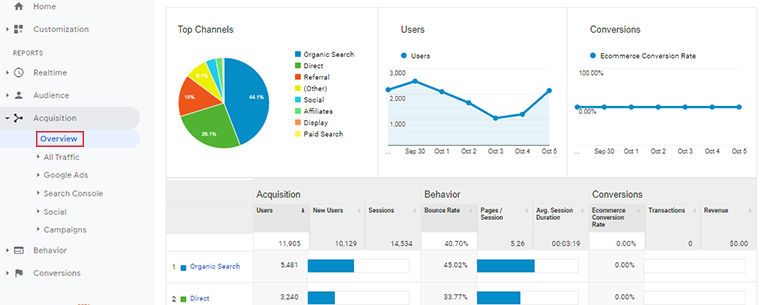
一般而言,收购报告由其下的子类别组成。 它们在下面列出。
- 概述
- 所有流量
- 谷歌广告
- 搜索控制台
- 社会的
- 活动
概述
概览部分显示采集报告的所有摘要报告。
您可以在概览页面顶部看到一个饼图,该饼图为您提供不同流量发送源的比率。 因此,高比率表示来自源的大量流量。
当您向下滚动时,会出现一个表格,其中显示所有来源的执行情况报告。
所有流量
所有流量部分清楚地了解不同来源或向您的网站发送高流量。
要查看此内容,您可以导航到其子类别。 之后,您将看到用户来自的所有渠道、来源、媒介和推荐。 此外,它还包括跳出率、新用户的流量率等等。
谷歌广告
Google Ads 会显示来自您的广告、广告系列、关键字或网址搜索的流量。 但是,只有在 Google Ads 上创建了 SEM 广告系列并将您的 Google Ads 帐户与 Google Analytics(分析)关联后,您才会看到这些数据。 如果您没有使用过 Google Ads,则此处不会显示任何内容。
搜索控制台
Search Console 会显示有关您网站性能的报告。 从这里,您可以看到来自哪些国家或设备的流量最多。
- 登陆页面为您提供了网站上访问量最大的最受欢迎的登陆页面的概览。
- 国家部分显示来自不同国家的流量报告。 此外,您还可以看到向您的网站发送高流量的国家/地区的名称。
- 设备部分提供有关人们为您的站点使用的设备类型的数据。 它分析有关发送高流量的设备类型的报告。
- 查询部分报告了访问者用来寻找您身边的不同关键字和短语。 此外,它还显示了每个关键字的展示次数、点击次数和点击率。
社会的
社交部分为您提供有关从不同社交渠道进入您网站的流量的信息。 它们可能是社交网络、社交插件等。
- 网络推荐 - 它显示了向您的网站发送流量的不同社交网站。 它们可能是 Facebook、Twitter、YouTube、Pinterest、LinkedIn 等。
- 登陆页面——登陆页面是用户来自社交网络的页面。
- 用户流程 - 从社交网络访问您的网站后,它会显示有关路径的报告。
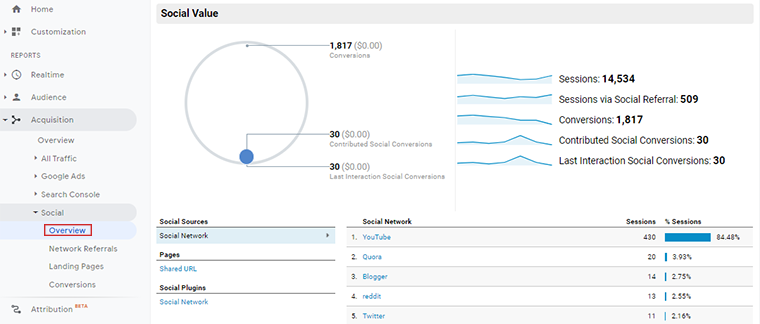
活动
此部分提供来自您设置的活动的访问者的报告。 它还会计算哪些广告系列为您的网站提供了高质量的流量。
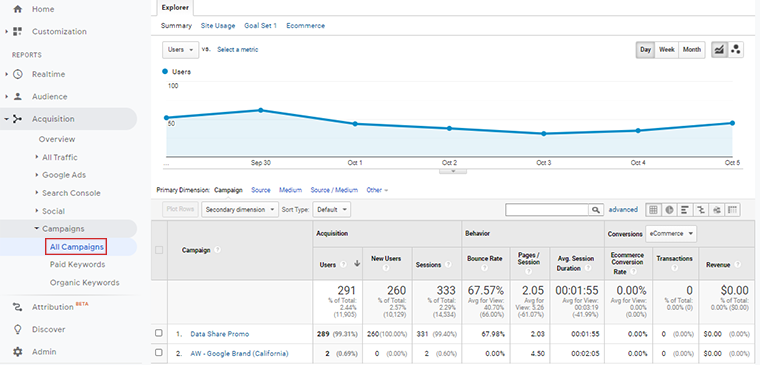
4.行为报告
行为报告让您了解用户在网站上对您的内容的行为方式。 此外,您还可以找到人们访问的页面以及他们在访问网站时采取的操作。
您可以在 GA 仪表板左侧栏的 Reports 下找到 Behavior Reports 。 它们位于收购报告下方。
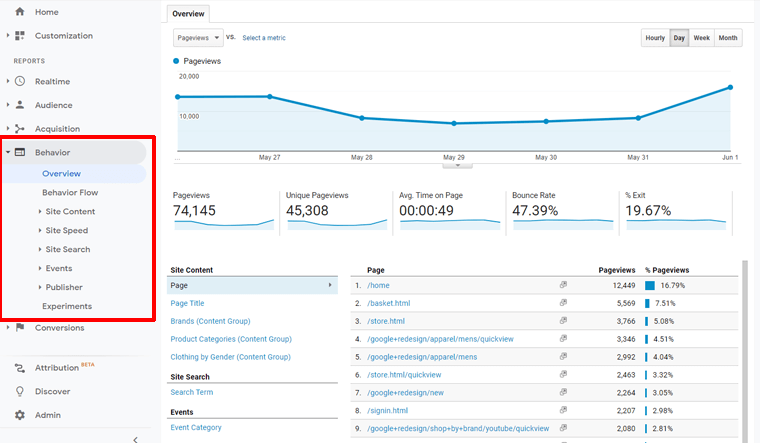
通常,行为报告由下面列出的子类别组成。
- 概述
- 行为流
- 网站内容
- 网站速度
- 活动
- 出版商
- 实验
概述
概述部分报告页面浏览量、唯一页面浏览量、页面平均时间。 它显示了人们对您的网站内容的行为方式、他们在您的网站上采取的行动等等。
概览页面上有页面视图、唯一页面视图、退出百分比等的图形表示。 当您滚动报告时,会有一个表格显示您网站的页面以及页面的查看者数量
行为流
This report shows how users flow through different content of your site. It shows the path taken by the user when moving from one event to another.
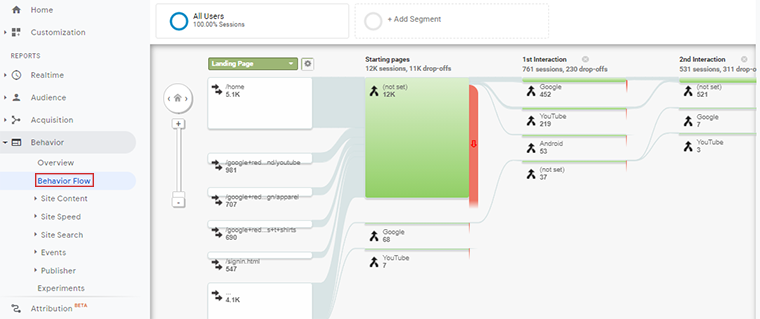
当您查看行为页面时,它将第一页用户视图显示到最后一页。 它还提供了有关访问者在您的网站上停留多长时间的指南。
网站内容
网站内容与用户如何与您网站的每个页面进行交互有关。 这可以清楚地了解用户更喜欢哪些页面。 同样,它分为 4 个子类别,以提供有关网站内容报告的详细指南。
- 所有页面- 它提供有关您网站的页面、链接以及用户如何使用它们的报告。 数据显示在一个表格中,包含页面浏览总数、跳出率、退出率等。在这种情况下,如果跳出率、退出率很高,则必须在此类页面上工作。
- 内容钻取– 通过将所有网站页面按它们所在的文件夹分组,可以轻松阅读所有页面报告。如果单击其中一个文件夹,它会显示其中的所有页面。
- 登陆页面- 登陆页面是指访问者进入您网站的页面。 主页的登陆次数可能最多,但这取决于您的网站。 当您查看着陆页报告时,它会显示会话时间、跳出率、收入等。
- 退出页面- 退出页面显示访问者离开您网站的页面。 从此报告中,您可以处理退出率较高的页面。 此外,专注于如何让您的访问者在您的页面上保持更长时间的参与。
网站速度
网站速度报告检查并提供有关您每个网站页面速度的信息。 此外,它还确保访问者可以在给定的时间范围内加载您的网站并与之互动。
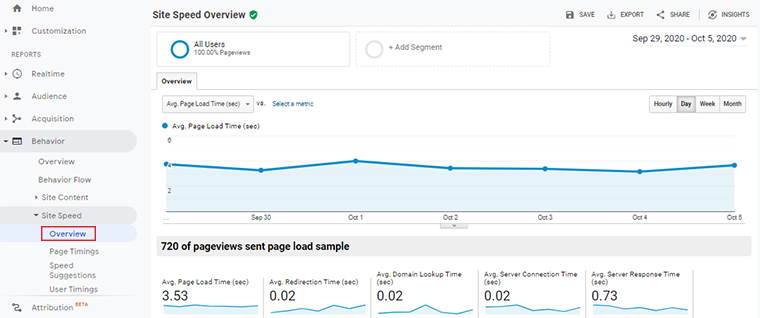
这是一个非常重要的指标,因为网站速度对于网站的改进至关重要。 只有当它具有良好的速度时,更多的访问者才有可能访问您的网站。
网站搜索
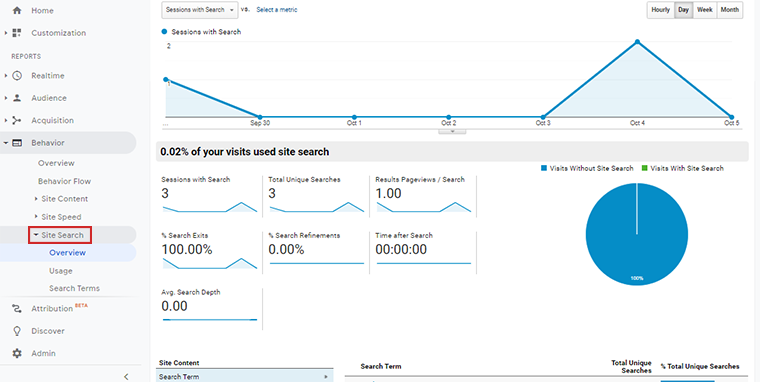
站点搜索显示有关使用搜索框在您的网站上查找信息、产品或其他内容的访问者的报告。 当您查看其报告时,您可以了解有多少用户搜索了您的网站以及他们使用的搜索词。
活动
事件报告提供了有关网站上用户交互的总体思路。 这是了解用户在您的网站上执行的操作的最佳方法。 事件可能是文件下载、播放视频、点击内部或外部链接、保存图像等。
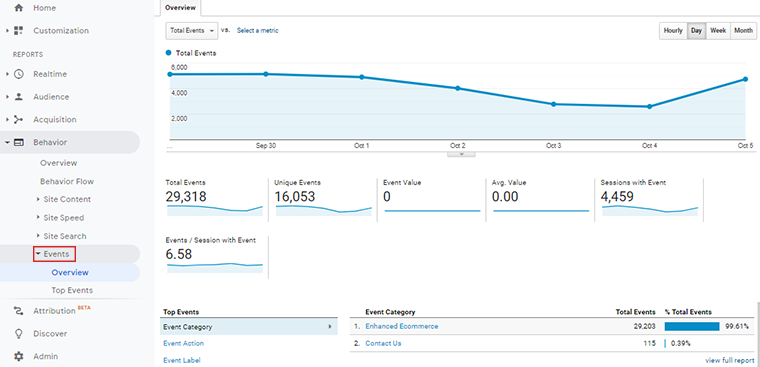
出版商
如果您将 AdSense 帐户与 Google Analytics 帐户相关联,则此报告很有用。 从中,您可以访问不同的指标,例如点击率、收入和总体印象。
发布商页面显示产生最多 AdSense 收入的热门页面。 同样,发布商引荐显示通过您网站上的 AdSense 广告将访问者转化为客户的热门引荐网址。
实验
实验允许您执行小型 A/B 测试来比较页面变化以及它们是否满足指定的目标。
5. 转化报告
转换报告可以清楚地了解您的网站在实现预定义目标方面的表现。
让我们看看下面列出的子类别:
- 目标
- 电子商务
- 多渠道漏斗
目标
目标是一种机制,可在访问者在您的网站上完成后跟踪他们的具体操作。 每个网站都有自己的目标,例如购买、添加到购物车、登录等。目标衡量访问者进入网站时的所有这些活动以及网站目标的实现情况。
要访问目标报告,请从 GA 仪表板导航到概览>目标>转化。
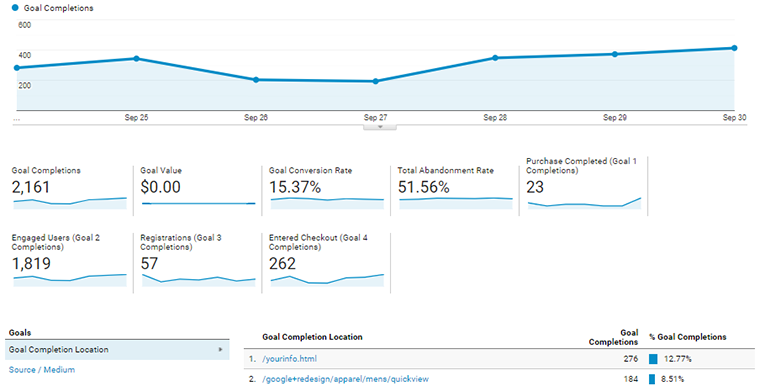
概述- 此部分显示您网站上目标完成的图形表示。 在下方,您可以看到目标完成总数以及转化率、购买完成、参与用户等。
电子商务
电子商务报告主要由专注于在线销售产品的商业网站使用。 它概述了客户从开始到购买产品的旅程。
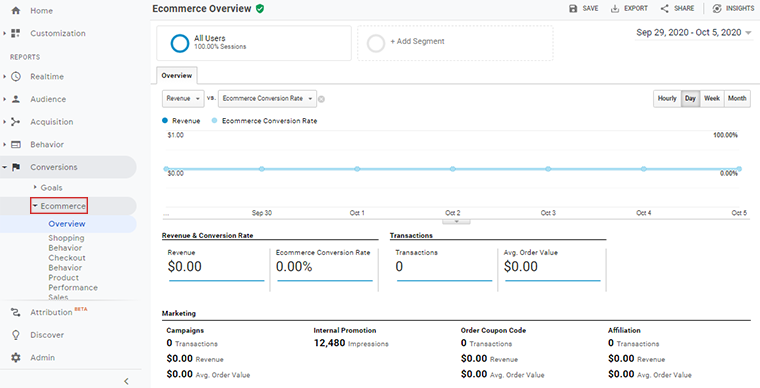
因此,当您查看其报告页面时,会有收入和电子商务转化率的图形表示。 您还将了解更多关于平均订单价值、独特购买、购买数量等方面的信息。
多渠道漏斗
多渠道渠道概述了负责将访问者吸引到目标点的所有营销渠道。
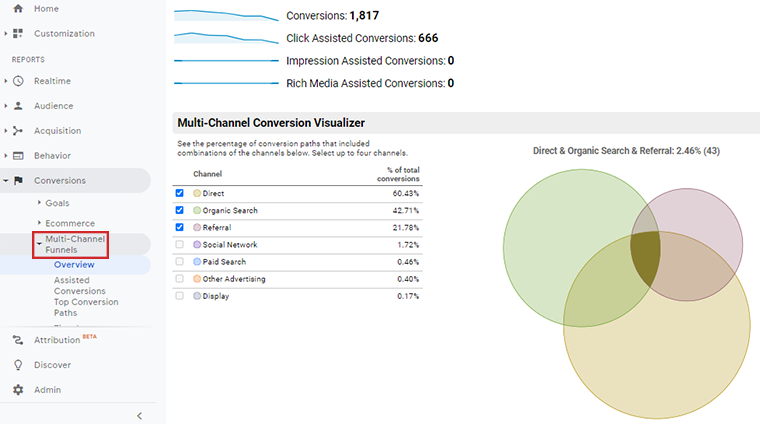
当您查看其概览报告时,您会看到总转化次数的图形可视化,以及包含每个渠道总转化百分比的渠道列表。
6. 自定义报告
每个企业都有自己的目标和绩效指标。 您在 GA 中获得的默认报告有时可能不符合您的业务目标。 这就是您需要自定义报告的地方。
自定义报告仅显示您想要查看的信息。 您可以选择不同的报告类别、维度、指标等等。
要创建自定义报告,请导航到自定义>自定义报告并创建一个。 它看起来像这样。
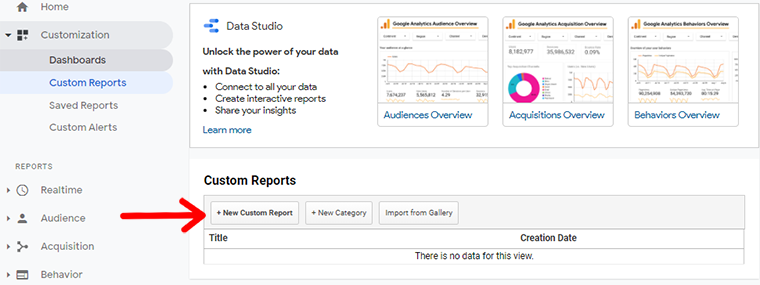
F. GA 中的维度和度量
谷歌分析以报告的形式显示其所有数据。 这些报告包含两种类型的数据:维度和指标。
Google Analytics 中的维度是什么?
维度是数据的属性。 它们是与您网站的访问者相关的定性特征。
此外,这些特征还包括客户的年龄、位置、语言、他们使用的设备等等。
例如,如果一位来自美国的 30 岁男性通过桌面通过 Facebook 广告访问您的网站,则维度如下。
- 性别 - 男
- 年龄 - 30-35
- 地点——美国
- 来源——脸书
- 设备 - 桌面
- 浏览器 – Chrome/Firefox/Internet Explorer 等。
尺寸有两种类型:
- 主要尺寸
- 次要维度
主要尺寸
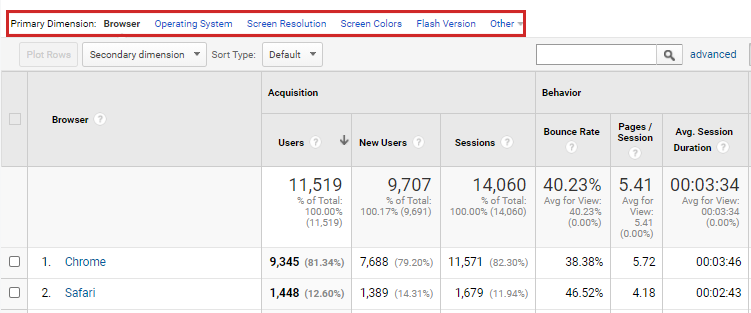
看上面的图片。 在这里,我们正在跟踪访问者浏览器和操作系统(他们访问网站时使用的操作系统。
在数据表上方的第一列中,您可以看到“主要维度”。 由于我们在浏览器和操作系统报告中,主要维度是浏览器、操作系统、屏幕分辨率、屏幕颜色、Flash 版本、其他。 在这里,我们正在跟踪主要维度“浏览器”。 因此,浏览器列在第一列,并且在其下排序的国家名称彼此不同。
如果要更改主要维度,请单击数据表上方的主要维度列表选项列表,然后应用它。
请记住,Google Analytics(分析)已将主要维度设置为默认值,但您可以选择其他选项来查看更多独特的视角数据。
次要维度
在主要维度之下是次要维度。 它们在同一主维度表中以更详细的视图定义主维度数据。
在上面的例子中,主要维度是浏览器,并且没有次要维度。 现在在这里我们选择二级维度并选择设备类别。
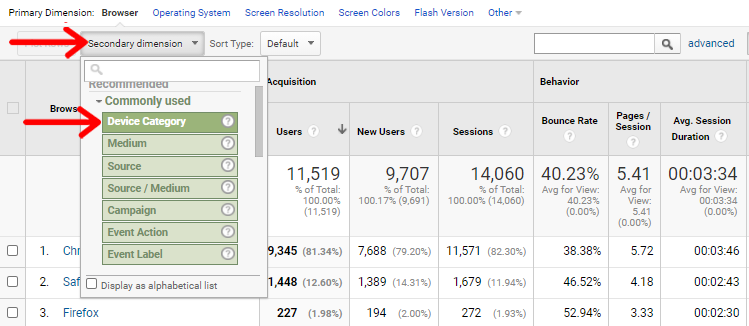
设备类别显示他们正在使用的用户设备(如移动设备、平板电脑或台式机)的报告。
它看起来像这样
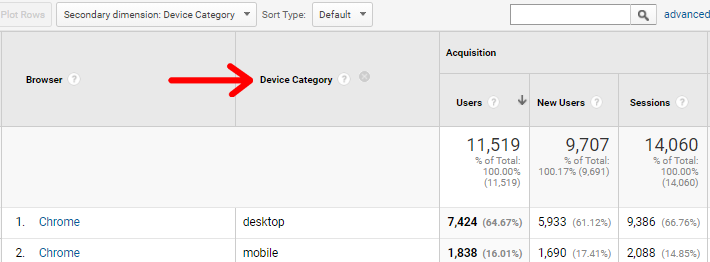
Google Analytics 中的指标是什么?
度量是数据的数字表示。 它们以数字、总和、平均值和比率的形式表达用户在您网站上的活动。
例如 - 维度让您知道用户位置,但指标将提供有关有多少用户从该位置访问您的网站的信息。
其他指标示例包括:
- 浏览量
- 会话
- 目标完成
- 跳出率
在 Analytics 报告中查找指标
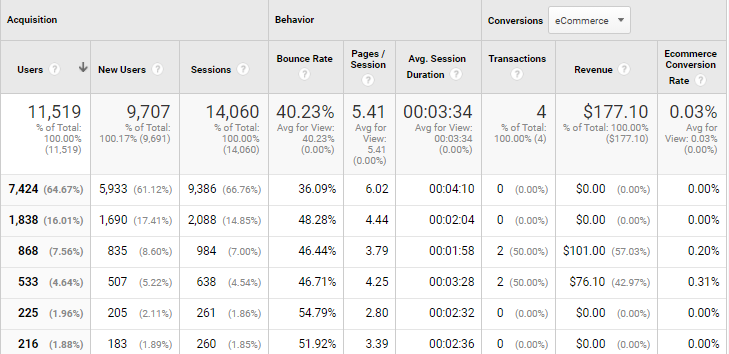
在上图中,用户、新用户、会话、跳出率等是指标。
指标列在数据表的第一列中。 默认情况下,Google Analytics 将最常见的指标分组为Acquisition 、 Behavior和Conversion指标。
用户数量和会话持续时间是上图中使用桌面 chrome 访问您网站的用户的指标。
结论
这是一个包装!
将 Google Analytics 添加到您的网站是一项重要任务,因为它有助于极大地发展您的网站。
总而言之,谷歌分析是一个强大的工具,可以用来提高网站的性能。 在这里,我们介绍了从设置 Google Analytics(分析)帐户到分析报告的大量内容。
希望您喜欢这份 Google Analytics(分析)初学者指南。 我们的目标是帮助您为您的网站正确设置 Google Analytics。
除了 Google Analytics,您可能还想实施其他不同类型的数字营销和 SEO 策略来提高您的网站性能。
有任何问题吗? 随时在下面的评论框中提出任何问题。 此外,在 Facebook、Twitter 上关注我们,获取新鲜内容、提示和技巧以及精彩示例。
.
